Comment éclaircir une vidéo pour la rendre visible avec une haute qualité
Découvrez les étapes détaillées pour éclaircir une vidéo et la rendre plus claire à regarder :
- AnyRec Video Converter : cliquez sur « Ajouter des fichiers » > « Modifier » > « Effet et filtre » > « Luminosité » sous « Effet de base » > « OK » > « Convertir tout ».
- Inshot : appuyez sur « Vidéo » > « Filtre » > modifiez « Luminosité » > « Enregistrer ».
- PowerDirector : appuyez sur « Nouveau projet » > « Luminosité » > « Lecture » > « Partager » > « Produire ».
100% Sécurisé
100% Sécurisé
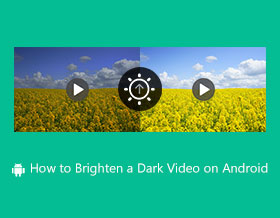
Les vidéos sombres affecteront l'expérience de visionnage de votre public et entraîneront moins de vues. Ainsi, éclaircir une vidéo est nécessaire pour vous, même si c'est une chose ennuyeuse pour un amateur. En fait, il existe sur le marché de nombreuses applications adaptées aux amateurs pour égayer rapidement une vidéo. Pour vous assurer d'obtenir un résultat de haute qualité, cet article vous propose 3 méthodes efficaces sur Windows/Mac/Android/iPhone. Continuez à lire et découvrez-les.
Liste des guides
Un moyen efficace d'éclairer une vidéo sur Windows/Mac 2 façons d'éclairer les vidéos sur Android/iPhone FAQ sur l'éclaircissement d'une vidéo sur n'importe quel appareilUn moyen efficace d'éclairer une vidéo sur Windows/Mac
Le montage vidéo sur un ordinateur portable ou un ordinateur vous offre une double portion de fonctionnalités. Mais seules quelques applications peuvent vous proposer des fonctionnalités pour égayer une vidéo. Donc, l'outil recommandé que vous pouvez utiliser est AnyRec Video Converter, une solution multifonctionnelle. Son interface intuitive vous offre le moyen le plus simple d'accéder aux fonctionnalités dont vous avez besoin pour le montage vidéo. En outre, cela ne permettra pas à la vidéo d'être déformée lors de son enregistrement sur l'appareil ; au lieu de cela, il utilise sa technologie AI pour détecter et corriger les parties floues de la qualité de l'image. Utilisez AnyRec Video Converter pour éclaircir la vidéo sur Windows et Mac.

Optimisez et éclaircissez soigneusement un fichier vidéo sombre avec un outil d'amélioration pour produire une sortie de haute qualité.
Aucune limitation de taille de fichier lors de l'importation de fichiers pour convertir, améliorer, éditer ou créer un collage vidéo.
Fournissez d'autres outils de montage vidéo tels que le contrôleur de vitesse, l'inverseur, l'amplificateur de volume et la fusion.
Permet aux utilisateurs d'enregistrer la vidéo éclairée dans des formats de sortie tels que MP4, MOV, AVI, WebM, VOB, etc.
100% Sécurisé
100% Sécurisé
Éclaircir une vidéo en modifiant le filtre et la luminosité
Étape 1.Téléchargez AnyRec Video Converter depuis le site officiel. Après l'avoir installé sur votre appareil, ouvrez le logiciel pour commencer à éclaircir la vidéo. Cliquez sur le bouton "Ajouter des fichiers" pour ajouter une vidéo de votre dossier. Vous pouvez également glisser et déposer des vidéos dans l'interface principale.

Étape 2.Une fois que vous avez téléchargé avec succès le fichier souhaité, cliquez sur le bouton « Modifier » sous le fichier téléchargé. Ensuite, cliquez sur le bouton "Effet et filtre". Vous pouvez utiliser l'option « Effet de base » pour corriger l'éclairage de la vidéo même sans appliquer de filtre ou d'effet.

Étape 3.Vous pouvez en modifier davantage en cliquant sur les boutons « Filigrane, Audio et Sous-titres ». Cliquez sur le bouton "OK" pour enregistrer toutes les modifications. Cliquez sur le bouton "Enregistrer dans" de l'interface principale et choisissez le dossier désigné. Après cela, cliquez sur le bouton "Convertir tout" pour enregistrer le fichier vidéo modifié.

Des astuces: Après avoir réussi à éclaircir la vidéo, vous pouvez également trouver des Filtres TikTok à appliquer à la vidéo dans AnyRec Video Converter, ce qui pourrait attirer plus de spectateurs pour vos vidéos postées sur TikTok.
100% Sécurisé
100% Sécurisé
2 façons d'éclairer les vidéos sur Android/iPhone
Si vous vous demandez comment éclaircir une vidéo sur Android ou iOS, il existe des applications gratuites et simples qui peuvent vous aider à corriger l'éclairage de votre vidéo. Heureusement, cette partie du guide est préparée avec les meilleures applications que vous pouvez télécharger sur App Store ou Play Store. Vous pouvez également suivre les étapes simples pour éclaircir une vidéo avec chaque application.
1. Inshot
Inshot est un puissant éditeur vidéo HD qui offre des fonctionnalités uniques. Non seulement InShot a différents effets de transition, filtres, musique et emojis, mais aussi les opérations faciles qui permettraient à un amateur d'appliquer chansons TikTok populaires à une vidéo rapidement ou diviser une vidéo en différents clips.
Comment éclaircir une vidéo avec Inshot:
Étape 1.Téléchargez et lancez l'application Inshot sur votre appareil mobile. Appuyez sur le bouton "Vidéo" et importez la vidéo que vous souhaitez éditer.
Étape 2.Ensuite, allez dans l'onglet Filtrer et appuyez sur le bouton Ajuster. L'option Luminosité peut éclaircir la vidéo selon l'éclairage préféré.
Étape 3.Appuyez sur le bouton « Cocher » pour enregistrer toutes les modifications. Prévisualisez les modifications et appuyez sur le bouton « Enregistrer » dans la partie supérieure droite de votre écran.
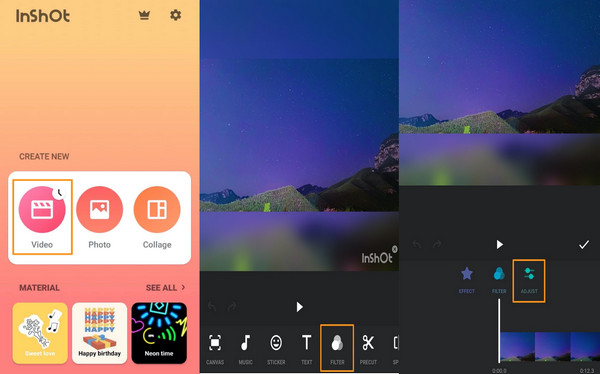
2. PowerDirector
Cette application est un outil bien connu pour le montage vidéo sur Android et iOS. Il dispose d'un large éventail de fonctionnalités que vous pouvez utiliser pour éditer des fichiers vidéo. Son optimiseur convient également pour régler la luminosité des fichiers multimédias. PowerDirector vous offre les meilleurs outils de montage vidéo, mais la plupart des fonctionnalités uniques sont inaccessibles à moins que vous n'achetiez la version pro.
Comment éclaircir une vidéo avec PowerDirector:
Étape 1.Accédez à l'App Store ou au Play Store et téléchargez l'application pour commencer à éclaircir une vidéo. Appuyez sur le bouton "Nouveau projet" et choisissez le rapport hauteur/largeur préféré. Ensuite, sélectionnez le fichier vidéo que vous souhaitez éditer dans la galerie.
Étape 2.Une fois sur l'écran d'édition, appuyez sur la vidéo sur la timeline. En bas de votre écran, faites défiler vers la gauche pour trouver l’ajustement. Ensuite, appuyez sur le bouton « Luminosité » et réglez la luminosité de la vidéo. Si vous êtes satisfait de l'effet, appuyez sur le bouton Lecture pour appliquer les modifications.
Étape 3.Appuyez sur le bouton Partager une fois le processus d'éclaircissement terminé. Ensuite, vous devrez choisir un emplacement de stockage et une résolution d'exportation. Une fois ces paramètres configurés, appuyez sur le bouton « Produire » pour exporter la vidéo.
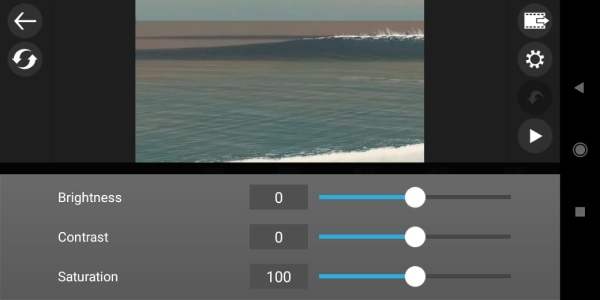
FAQ sur l'éclaircissement d'une vidéo sur n'importe quel appareil
-
Comment capturer une vidéo avec un bon éclairage ?
Si vous ne trouvez pas un bon endroit avec un bon éclairage lors du tournage d'une vidéo, vous pouvez ajuster l'exposition de la caméra comme alternative. Ensuite, assurez-vous que vous filmez avec une luminosité accrue.
-
Quelle est la différence entre luminosité et contraste ?
La luminosité signifie la luminosité ou l'obscurité globale d'une image. Lorsque vous l'augmentez, vous pouvez éclaircir votre vidéo dans chaque pixel. Alors que le contraste rend une zone plus claire ou plus sombre dans le cadre devient beaucoup plus sombre.
-
Est-ce que VLC peut éclaircir une vidéo sous Windows ?
Oui, vous pouvez régler librement la luminosité via VLC. Ouvrez l'application et cliquez sur le bouton Média. Cliquez sur le bouton Ouvrir le fichier pour ajouter un fichier. Ensuite, cliquez sur le bouton Outils, puis sur le bouton Effets et filtres. Ajustez la luminosité de la vidéo selon vos préférences.
Conclusion
Maintenant que vous avez appris à éclaircir une vidéo sur Windows, Mac, Android et iOS, vous ne serez pas déçu d'avoir une vidéo atténuée. AnyRec Video Converter est le logiciel professionnel pour créer des médias percutants pour un moyen plus efficace d'éclairer une vidéo. Essayez la version d'essai gratuite et découvrez ses autres fonctions puissantes.
100% Sécurisé
100% Sécurisé
